 工商管理局在线监管平台方案Word格式.docx
工商管理局在线监管平台方案Word格式.docx
- 文档编号:17885845
- 上传时间:2022-12-11
- 格式:DOCX
- 页数:30
- 大小:3.36MB
工商管理局在线监管平台方案Word格式.docx
《工商管理局在线监管平台方案Word格式.docx》由会员分享,可在线阅读,更多相关《工商管理局在线监管平台方案Word格式.docx(30页珍藏版)》请在冰豆网上搜索。
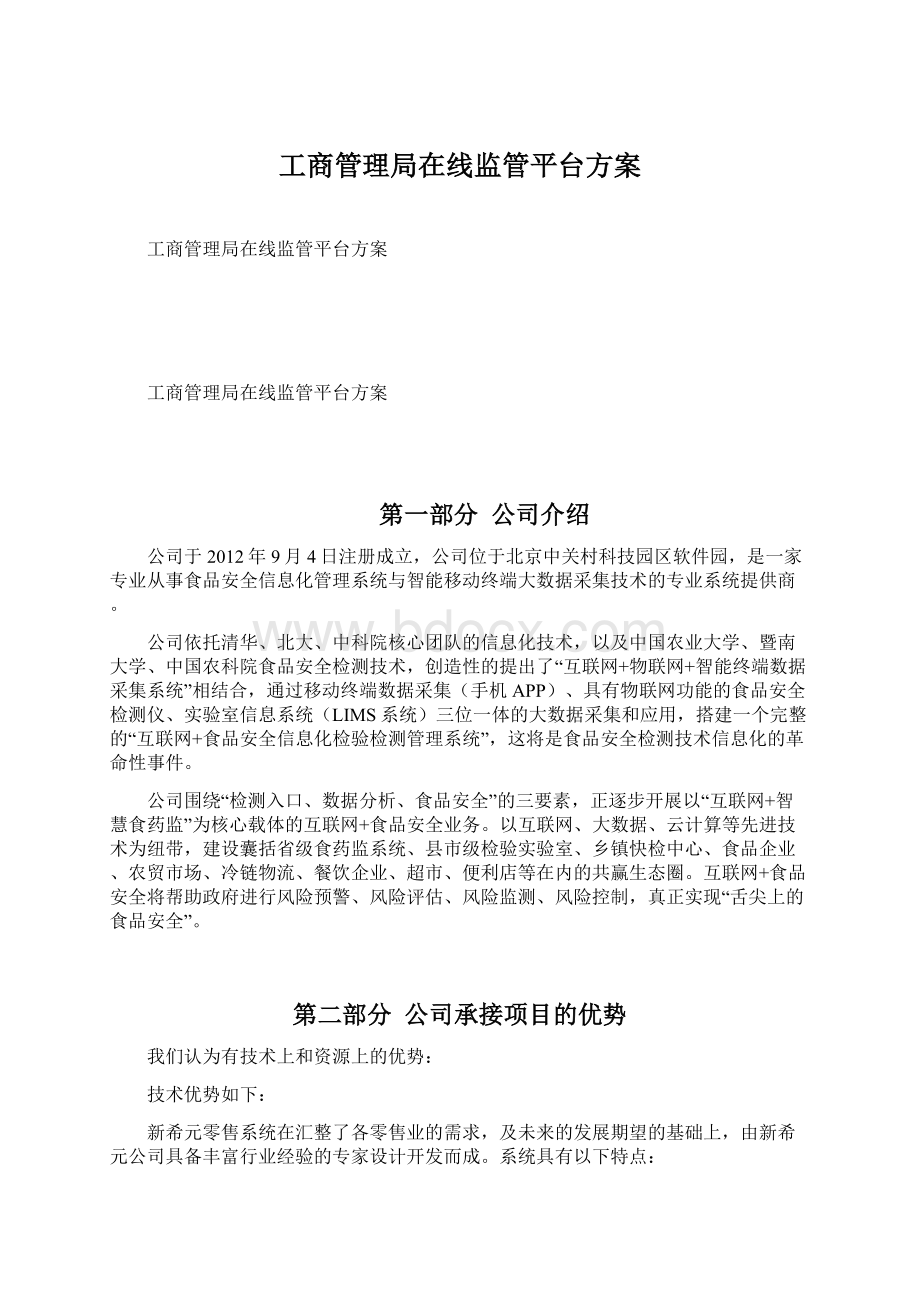
让用户对系统拥有了最清晰的控制,明确知道软件的功能以及变化,不会受制于传统的滞后开发文档。
不受制于开发人员,针对实施团队的快速培训过程,以及内置的文档管理,减少了个人的依赖。
资源上优势如下:
新希元的主要目标客户是当地龙头企业,检到家作为贵州当地龙头零售企业,我们将在实施服务、二次需求开发,售后等诸多方面提供优质的资源以,并保持和检到家的长期战略合作。
第三部分工商管理局在线监管系统需求分析
根据工商管理局要求,对超市、学校、农贸市场等机构进行食品安全检测,并对检测的结果上传至工商局在线监管平台系统,通过对后台管理系统管理,实时监控每个地区食品安全情况。
我们基于目前市场检测项目各类设置不同模块,采用管理信息系统构架部署如下:
食品安全在线监管系统
后台管理系统
IOS客户端
Android客户端
农残仪
食品安全多功能仪
其它检测设备
图1.食安全在线监管系统架构部署图
3.1在线监管系统架构
(1)后台管理系统:
部署在申请的虚拟主机或者租用的服务器上,PC服务器或者高端PC皆可,需要有Internet固定IP地址,后台管理系统进行检测数据的管理,形成数据交汇,可以方便对所有检测仪器检测的数据进行分析和处理,让用户可以很方便的知道其购买的食品是否符合规定,能否放心安全食用。
管理员可以登录后台管理系统,对食品安全在线监管系统进行有效的日常维护和数据的更新,良好的人机交互系统,能够让管理员更为轻松的管理食品安全在线监管系统。
后台管理系统的功能模块主要分为5大模块:
系统管理、消息管理、任务管理、溯源管理、检测管理;
这5大模块有细分为多个小模块。
系统管理是对用户权限的设置,用户登录日志的管理等内容,使权责划分明确,方便用户对系统进行管理;
消息管理主要是对系统消息和新闻消息两方面进行管理和发布;
任务管理主要是对检测任务的管理,例如是在哪进行的是对什么样食品进行的检测,检测时间等;
溯源管理就是对所检测的食品的一个追溯管理,其主要是通过节点名称和条码来进行的溯源查询;
检测管理是对进行检测的项目、数据等进行管理。
系统管理:
角色管理、用户管理、数据源管理、日志管理、部门管理、字典管理、意见反馈、系统设置、资源管理。
消息管理:
系统消息、新闻消息。
任务管理:
任务查询。
溯源管理:
商品库、条码查询、溯源查询
检测管理:
检测样品管理、检测项目管理、养殖户管理、检测批次管理、检测方式管理、检测数据管理、二维码生成。
(2)IOS、Android客户端:
运行于Android系统的手机或者平板设备,可通过3G/4G网络或者wifi连接Internet,用户如果想要查询所购买需的食品是否符合标准时,可随时在客户端上输入相关商品的追溯码、条形码等进行食品检测数据的查询,让用户能够随时随地安全放心的食用安全食品。
(3)农残仪:
使用农残仪检测食品检测数据上传至在线监管系统,农药浓度数据实时更新,方便用户进行查询,得到最新的食品安全检测数据。
(4)食品安全多功能仪:
检测多种化学元素的浓度,对检测数据进行实时更新,实地进行检测,数据真实有效,上传至品台进行数据管理。
(5)其他检测设备:
在食品数据安全检测方面,该食品安全在线检测系统也可以检测出其他检测设备,其检测数据也可以进行上传进行管理。
后台管理系统的功能结构图:
食品安全数据管理
系统管理
消息管理
任务管理
溯源管理
检测管理
角色管理
用户管理
数据源管理
日志管理
部门管理
字典管理
意见反馈
系统设置
资源管理
二维码生成
检测数据管理
检测方式管理
检测批次管理
养殖户管理
检测项目管理
检测样品管理
系统消息
新闻消息
任务查询
商品库
条码查询
溯源查询
图2食品安全数据管理功能结构图
后台管理系统的流程图:
管理员或超级管理员
用户或管理员
权限判断
管理和操作
授权和添加
图3后台管理系统流程图
3.2在线监管系统云服务器布局
食品安全在线监管品台使用的是基于企业级互联网架构的设计,为了能够更快的反应数据的响应和业务的快速发展,将服务器搭建成一个云数据集成品台,通过元数据统一、功能统一、管理统一、维护统一的技术架构。
通过食品安全数据管理系统监管数据提供共享接口,实现超市、学校、农贸市场等第三方的数据实时交换、共享。
图4系统云服务器布局
3.3监管平台
依托“阿里云”建立一个“食品安全信息库”,实现企业“一站式”网上服务和审批;
同时,面向社会公众公开食品生产经营企业主体的相关信息,并提供查询信息服务。
图5平台用例图
第四部分工商管理局在线监管平台总体规划
4.1引导语
国以民为本,民以食为天,食以安为先。
食品安全关乎人民健康和生命,责任重于泰山。
然而,总有少数无良商人在不断制造食品安全事件,如地沟油、毒奶粉、镉大米、瘦肉精、人造鸡蛋等等,食品安全问题,已成为国家领导人重视的问题。
“十三五”规划建议更是将食品安全问题提到国家战略高度,提出实施食品安全战略。
4.2在线监管平台规划思路
在线监管平台为食品检测数据统一管理的后台系统,支持手机app、农残仪、食品多功能检测仪等主流食品安全检测设备,并数据自动上传及数据维护。
设备多样化,满足超市、学校、农贸市场及个人等安全检测的使用,通过统一在线监管平台进行数据分析得到,对微生物、生物毒素、农药和兽药残留、金属与矿物质、其他有害化学物、食品添加剂、转基因成分、营养成分等方面的检测。
在线监管平台正常运行后,将形成权威的安全检测数据平台、食品安全大数据管理中心、消费群体及企业商家透明化的安全数据大平台。
4.3在线监管平台中长期规划
4.3.1一期建设方案
搭建在线监管平台所需硬件资源,包含平台运行的服务器、网络环境、检测设备(手机app拍照检测、农残仪、食品多功能检测仪)。
检测设备安放到学校、超市、农贸市场,并设置与平台的连接,实现检测数据自动上传。
图4.在线监管平台网络拓扑图
4.3.2二期建设方案
形成大数据交汇区,开放对公众统一的网站平台,方便公众查询及了解该县食品安全检测运营状况。
图5.监管品台概念模型图
第五部分工商管理局在线监管平台解决方案
5.1手机检测相关内容的设置方法
App检测的相关内容在后台的“检测管理”中进行设置。
5.1.1检测项目管理
点击检测项目管理栏目,会显示出当前已经存在的检测项目,并统计出各检测项目包含的批次数及样品数。
在该页面可以对已经存在的检测项目进行查看。
如下图所示:
点击添加按钮,并将所有信息填写完整,即可添加检测项目。
其中项目类别指该项目对应的类别,需要在字典管理中进行添加,详细请参考第五章中的相关内容。
5.1.2检测批次管理
点击检测批次管理,即可列出当前所有的检测批次,如下图所示:
点击添加后,弹出添加对话框:
这里,示例为对”T2毒素”添加一个批次号为20160709的检测批次。
批次名称可以任意填写,作为备注使用。
5.1.3检测样品管理
点击检测样品管理后,列出当前包含的所有样品等信息。
其中检测样品短名称是检测数据进行命名的前缀,检测点表示检测的内容(如浓度等)。
如下是为T2毒素添加一个“猪肉“的检测样品的示例。
5.2检测方法的内容及设置方法
检测管理相关的设置中,最重要的是检测方式的设置。
一个批次号和一个样品唯一决定了一个检测方式,必须为某个批次以及某个样品设置特定的检测方式,才可以使用app进行检测。
批次和样品在app的使用过程中均可以进行选择。
点击检测方式管理,将会列出当前存在的检测方式,如下图所示:
点击添加按钮,先选择某个检测项目的某个检测批次,再选择检测样品,这样就决定了要进行设置的某个检测,接着将详细说明下面三个项目的填写方法。
5.2.1方向
方向以0、1表示,具有固定的意义,其意义列表如下所示:
1
卡型试纸
滴孔在右,且C线在左
滴孔在右,且C线在右
条型试纸
柄在右,且C线在左
柄在右,且C线在右
5.2.2位置
位置表示的是显色窗的位置,将滴孔/柄放在右边,量出卡/条的长和宽分别为W及H;
量出卡/条显色窗的左上角距离卡/条的左上角的距离x及y;
量出卡/条显色窗的长和宽分别为w及h。
则位置一栏需要填写的内容为:
x/W;
y/H;
w/W;
h/H
例如,某个卡型试纸的相关数据为W=150mm,H=50mm,x=50mm,y=10mm,w=100mm,h=20mm,则填入位置一栏的数据应该为:
0.333;
0.2;
0.667;
0.4
对于一般的条形试纸,其检测框的上下边沿与试纸的上下边沿相同,则其一般填写的内容为:
0;
5.2.3判断方法
判断方法是最为复杂但也最为重要的一项。
为了保证算法的通用性,不必为每个项目重写算法,由后台获取的仅仅是一个原始结果(TC比),而初始结果的解读则放在判断方法中,由前端进行处理。
特别地,原始结果以-2表示无法识别,-1表示检测无效。
这里设置的判断方法则是对这个初始结果的解读。
一个一般的判断方法具有以下的形式:
{
"
values"
:
-3,-2;
-1.5,-2;
-1.4,-1;
-0.5,-1;
0,0;
1,1"
"
values-type"
linear"
mapping"
-1.9;
-0.9;
0.8;
10"
warningRange"
3,3"
brief"
["
无法识别"
"
检测无效"
阴性"
阳性"
],
msg"
对不起,可能是因为您的拍照过程失误,导致无法得到检测结果,请将检测条和检测卡置于视场中央,避免遮挡和阴影,对焦清晰后拍照检测。
对不起,可能是因为您的操作检测过程不规范,导致检测结果无效!
请仔细阅读说明书,并严格按说明书的操作方法操作完成检测,然后将检测条和检测卡置于视场中央,避免遮挡和阴影,对焦清晰后拍照检测。
检测结果阴性"
检测结果阳性"
]
}
该数据格式不能轻易改变。
其中,values,values-type决定了数据曲线,mapping,brief和msg决定了返回信息,而warningRange则标示出异常值的范围。
首先是从原始结果到真实值的映射,即为数据曲线。
”values”确定了一系列的二维坐标点,每个”x,y;
”是一个坐标点。
”values-type”决定了曲线的拟合方式,目前仅支持”linear”一中,表示”values”中的二维点之间是以直线相连的。
例如,上面的示例中所示的曲线表示的是如下所示的曲线:
其中0以前的曲线是为了将-2映射到-2,-1映射到-1,即特殊状态还是映射到特殊状态。
真正表示数值转换关系的是0以后的一段。
在这个简单示例中,原始结果直接被映射为真实值。
真实值即为定量信息,表示浓度的大小。
真实值经过”mapping”进行映射后,得到的是一个索引值。
例如,上述例子中,mappings[4]=-1.9;
10,即若真实值<
=-1.9,则index=0;
若真实值<
=-0.9,则index=1。
以此类推。
获得的index用来索引brief和msg来获取输出信息。
“warningRange”表示的是异常数据的index范围,例如例子中所示的”3,3”表示3<
=index<
=3(即index=3)的索引是异常的(对应到输出内容就是阳性结果)。
5.3其他相关设置
5.3.1养殖户设置
为了方便溯源,在检测时可以选择养殖户。
一般而言,不需要后台进行操作,手机app可以完成养殖户的添加、删除等操作。
后台这里主要是进行查看,必要时也可以进行添加删除等操作。
5.3.2检测数据管理
点击检测数据后,可以对以往的检测结果进行浏览、查询,并可以导出为excel表格。
用户个人的检测数据可以在个人中心的我的数据中进行查看。
5.3.3二维码选择的使用方法
点击二维码生成,可以为某个批次的某个样品生成二维码,这样在项目选择时,可以直接扫描二维码跳转到试纸识别。
其中二维码网址可以随意填写,在扫描时不需要用到。
但是可以让其他二维码扫描软件可以直接跳转到该网址。
5.4app端检测的流程
公司视觉检测app的首页如下图所示:
点击立即检测按钮后,即进入检测功能页面,如下所示:
可以在界面上进行点击”扫二维码选择“按钮,并扫描后台生成的二维码来快速选择项目、批次及样本,也可以手动在界面上点击项目进行选择。
点击某个项目后,首先需要选择检测批次,如下所示:
选择批次后,进入项目的介绍页面。
在该页面的下方,点击立即检测按钮后,就可选择检测样品。
选择完检测样品后就进入拍照界面,前面如果选择扫描二维码的方式,则会直接跳到拍照界面。
把检测试纸放在合适的位置进行拍照后,将会自动识别出卡条的位置并框出来,框的四个点可以人为进行调节:
点击确认后,就进入了结果展示界面,如下所示:
该页面除了会显示基本信息外,还需要对养殖户进行选择。
养殖户界面包括对养殖户的选择,以及养殖户的新增。
当信息确认好了后,就可点击提交。
点击提交后,首先会将图片上传至算法后台,实现结果的读取;
获取到结果后,一方面返回给app进行查看,另一方面会上传至后台服务器进行保存和分析。
结果页面如下所示:
这个页面上显示的内容可以进行定制。
5.5任务系统
后台系统可以对任务进行管理,具体的功能在任务管理界面中:
点击添加按钮,可以进行任务的派发,如下图所示:
针对某种样品(如猪肉、羊肉等),可以对某个部门的某个用户指派任务,包括检测时间、检测数量以及地点等。
在app端,主页点击执行任务可以对派发给自己的任务进行查看。
任务状态包括未处理、处理中、任务完成、任务失败四个状态。
在未处理的任务上左划,可以调出开始任务按钮:
点击开始任务后,任务即变为处理中状态。
处理中的任务同样方式可以调出任务完成和任务失败按钮,如下图所示:
已完成任务列表界面如下所示:
5.6消息系统
消息系统包含三块内容,一是app首页上的最新动态(即新闻),二是消息推送,三是常见问题。
在新闻消息中进行编辑的是app首页上的最新动态内容以及常见问题内容。
新闻消息管理界面如下所示:
要注意的是,新闻类别为常见问题的一类新闻并不会显示在首页的最新动态中,而是显示在个人中心里的常见问题中。
点击发布新闻即可对新闻进行编辑并发布,如下所示:
字段的具体含义如下图所示:
置顶的新闻将显示置顶,并在顶部显示;
新闻标题和摘要将显示在新闻列表页,而新闻标题和新闻内容则显示在新闻详情页。
新闻左划后可以选择收藏与取消收藏,收藏的新闻将可以在个人中心的我的收藏界面进行查看。
5.7字典管理
字典管理可以对项目类别及新闻类别进行管理。
在字典中,id=21及id=27固定为项目类别和新闻类别不能改变。
添加字典时,如果将上级字典指向id=21的项目类别,那么添加的就是检测项目的类别,添加后在后台系统添加检测项目时,以及app端查看检测项目时均会体现。
新闻类别同理。
5.8意见反馈
app端点击首页的市场反馈、或个人中心点击意见反馈后跳转到反馈界面,如下图所示:
前台提交的意见可以在后台的意见反馈功能进行查看。
5.9系统管理
系统管理包括角色管理,用户管理,数据源管理,日志管理,部门管理,系统设置,资源管理
✧功能说明:
系统提供了各角色和用户操作的定义,以及系统一些常用参数的配置;
包括权限管理,用户管理,日志管理,部门管理,系统参数等。
✧系统管理的特点:
✓严格的权限控制
✓严格的用户安全控制
✓灵活的系统配置
5.9.1角色权限设置
根据不同角色有不同权限这一原则,设置不同角色的系统操作权限,对不同角色的操作进行权限控制,明确了工作范围职责,防止非法操作及擅自使用,增强了保密性,可查看当前权限设置,修改不同角色的功能权限、查看权限、操作权限;
增删角色及权限等。
图:
角色权限模块
5.9.2用户及权限管理
用户管理是对单独的用户进行状态设置及权限管理:
5.9.3部门管理
在部门管理中,可以对部门进行添加与修改,并可以修改某个用户的所属部门状态等。
- 配套讲稿:
如PPT文件的首页显示word图标,表示该PPT已包含配套word讲稿。双击word图标可打开word文档。
- 特殊限制:
部分文档作品中含有的国旗、国徽等图片,仅作为作品整体效果示例展示,禁止商用。设计者仅对作品中独创性部分享有著作权。
- 关 键 词:
- 工商 管理局 在线 监管 平台 方案
 冰豆网所有资源均是用户自行上传分享,仅供网友学习交流,未经上传用户书面授权,请勿作他用。
冰豆网所有资源均是用户自行上传分享,仅供网友学习交流,未经上传用户书面授权,请勿作他用。


 《雷雨》中的蘩漪人物形象分析 1.docx
《雷雨》中的蘩漪人物形象分析 1.docx
 党课学习:习近平新时代中国特色社会主义思想.pptx
党课学习:习近平新时代中国特色社会主义思想.pptx
